Kako napraviti bootable USB flash pogon Windows 7 u UltraISO
Windows 7 i dalje je najpopularniji operativni sustav na svijetu. Mnogi korisnici, koji nisu vidjeli novi dizajn ravnog dizajna, pojavili su se u osmoj verziji, ostaju vjerni starom, ali još uvijek relevantnom operacijskom sustavu. A ako odlučite instalirati sustav Windows 7 sami, prva stvar koju trebate je medij za podizanje sustava. Zato danas pitanje će biti posvećeno kako stvoriti bootable USB bljesak voziti sa sustavom Windows 7.
Da biste stvorili USB medij za pokretanje s Windows 7, okrenimo se najpopularnijem programu za te svrhe - UltraISO. Ovaj alat ima bogatu funkcionalnost, omogućujući vam stvaranje i montiranje slika, snimanje datoteka na disk, kopiranje slika s diskova, stvaranje medija za pokretanje i još mnogo toga. Stvaranje bootable USB flash pogona Windows 7 s UltraISO će biti vrlo jednostavan.
Kako stvoriti bootable USB bljesak voziti s Windows 7 u UltraISO?
Imajte na umu da je ova metoda pogodna za stvaranje USB flash pogona za podizanje sustava ne samo za Windows 7, već i za druge verzije ovog operacijskog sustava. tj možete pisati bilo koji Windows na USB bljesak voziti kroz UltraISO program
1. Prije svega, ako nemate UltraISO program, morat ćete ga instalirati na svoje računalo.
2. Pokrenite program UltraISO i spojite USB flash pogon na koji će se distribucija operacijskog sustava snimati na računalo.
3. Kliknite gumb "Datoteka" u gornjem lijevom kutu i odaberite "Open" . U prozoru preglednika odredite put do slike s distribucijom operacijskog sustava.
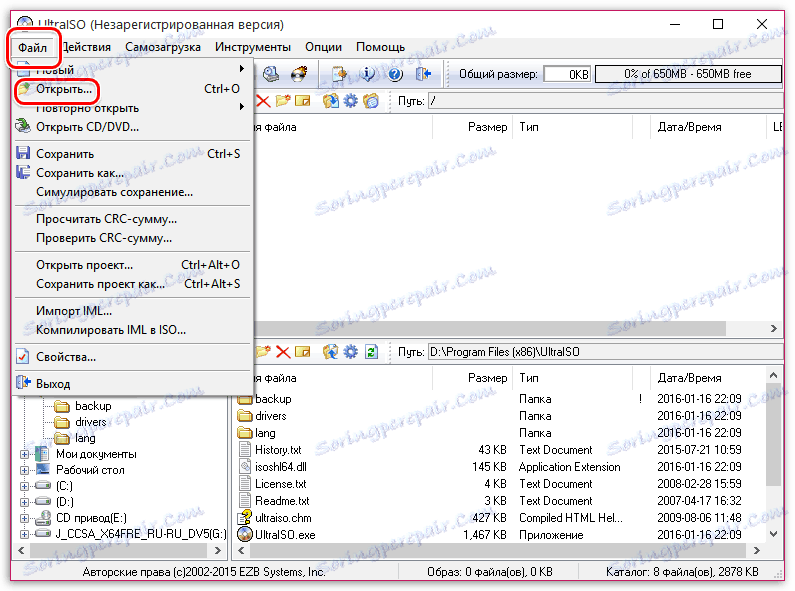
4. Idite na izbornik "Boot-up" ("Boot-up") - "Snimanje snimke tvrdog diska" u programu .
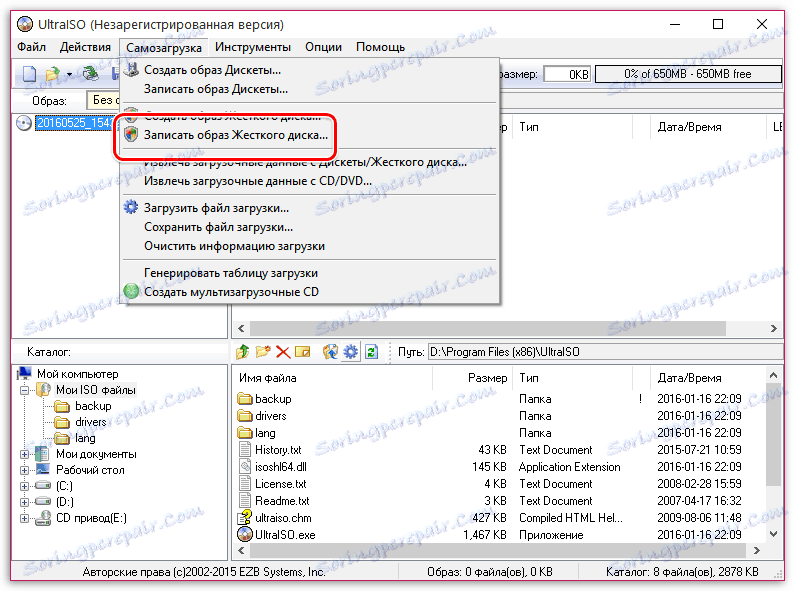
Imajte na umu da ćete nakon toga morati odobriti pristup administratorskim pravima. Ako vaš račun nema administratorski pristup, nećete moći nastaviti.
5. Prije pokretanja postupka snimanja, prijenosni medij mora biti formatiran i očistiti sve prethodne informacije. Da biste to učinili, trebate kliknuti gumb "Format" .
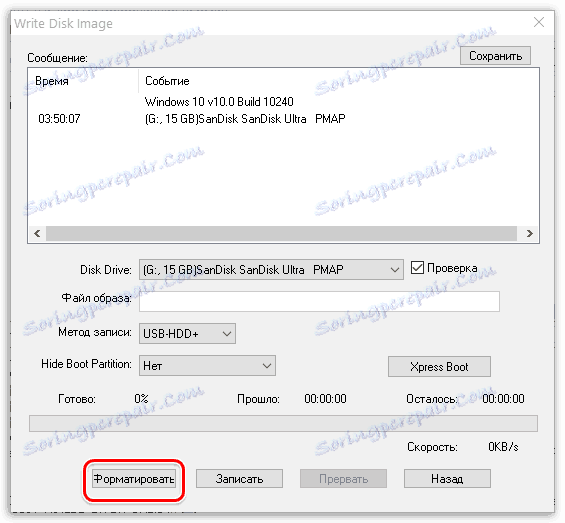
6. Kada oblikovanje završi, možete nastaviti s postupkom snimanja slike na USB pogon. Da biste to učinili, kliknite gumb "Snimaj" .
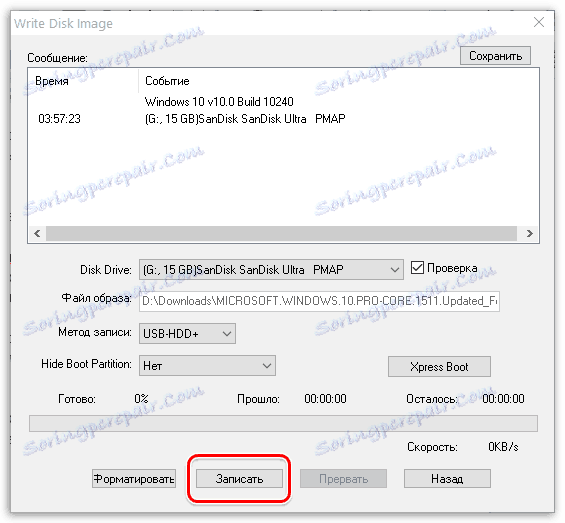
7. Započinje postupak stvaranja USB medija za podizanje sustava, koji će trajati nekoliko minuta. Čim je postupak snimanja završen, na zaslonu će se pojaviti poruka "Recording completed" .
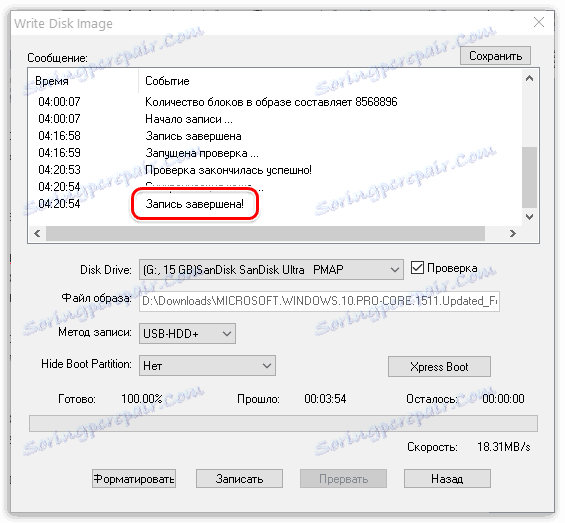
Kao što možete vidjeti, proces stvaranja bootable USB flash pogona u UltraISO-u je jednostavan za sramotu. Od sada možete izravno krenuti na stvarnu instalaciju operacijskog sustava.